Esegui linstallazione pulita di Windows 11 in sei modi diversi

Ecco come pulire l'installazione di Windows 11 da USB, Media Creation Tool, Ripristina questo PC, montando ISO su SSD o HDD sul tuo laptop o PC desktop.
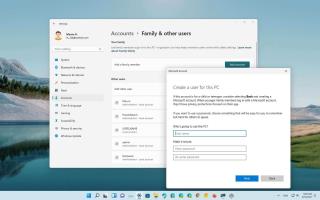
In Windows 11 puoi creare un account locale per evitare di usare l'account Microsoft, il che significa che le impostazioni e i file saranno disponibili solo localmente sul dispositivo per un'esperienza più privata e sicura.
Di solito, vorresti configurare un dispositivo con un account Microsoft poiché offre più vantaggi come la perfetta integrazione con vari servizi e file e la sincronizzazione delle impostazioni tra i dispositivi. Tuttavia, se ritieni che il tipo di account basato su cloud non fa per te, è possibile creare un account locale che non si connetta ai servizi Microsoft utilizzando l'app Impostazioni, il prompt dei comandi e PowerShell.
Crea un account locale tramite Impostazioni su Windows 11
Per creare un account locale tramite l'app Impostazioni:
Apri Start su Windows 11.
Cerca Impostazioni e fai clic sul risultato in alto per aprire l'app.
Clicca su Account .
Fai clic sulla pagina Famiglia e altri utenti sul lato destro.
Nella sezione "Altri utenti", fai clic sul pulsante Aggiungi account .
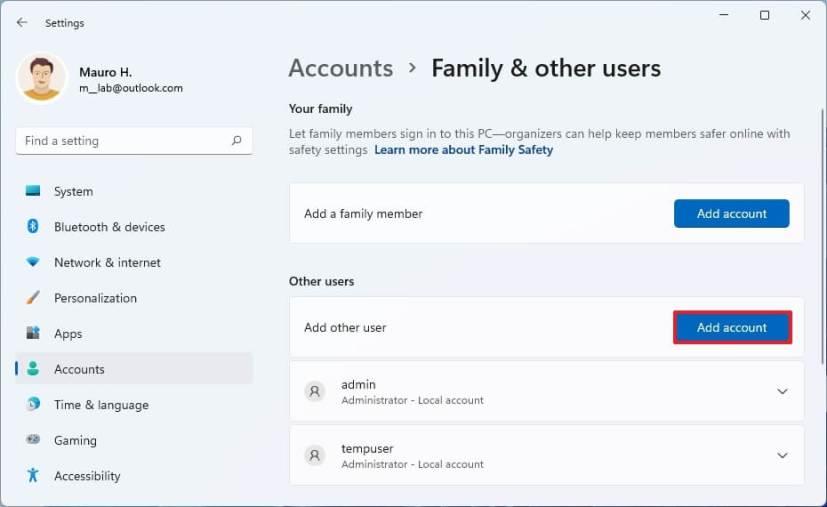
Aggiungi account
Fai clic sull'opzione Non ho le informazioni di accesso di questa persona .
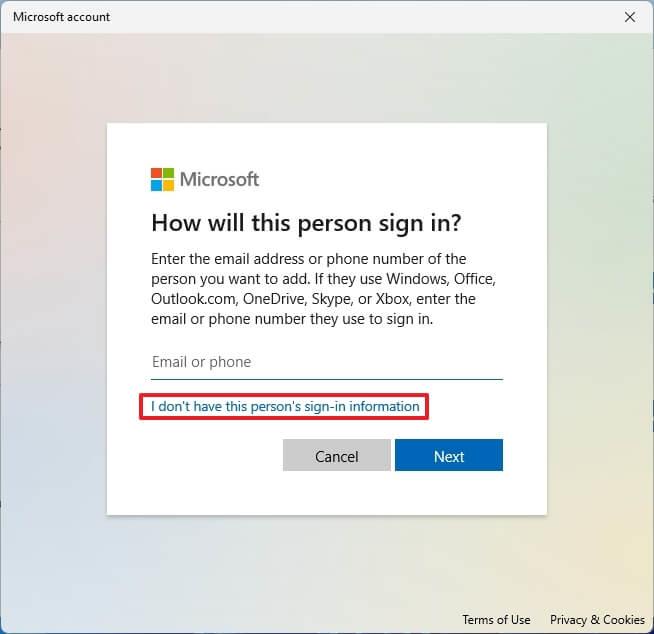
Salta l'opzione dell'account Microsoft
Fare clic sull'opzione Aggiungi un utente senza un account Microsoft .
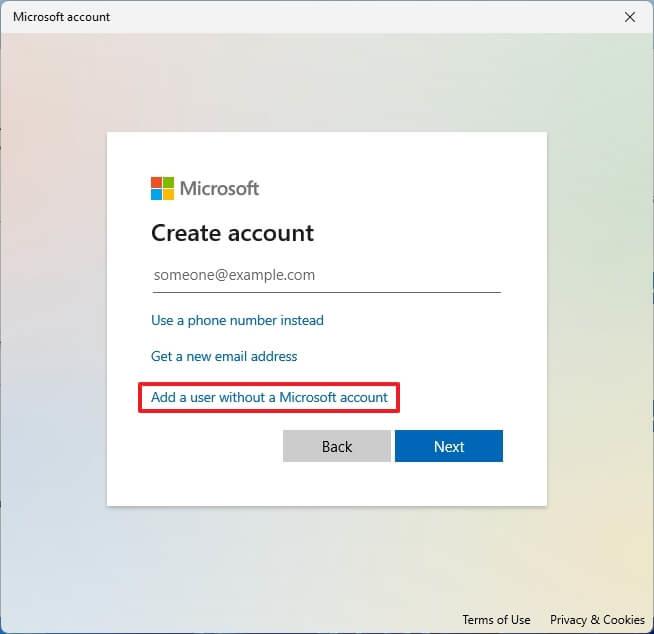
Opzione account locale di Windows 11
Crea un account locale di Windows 11 confermando un nome e una password.
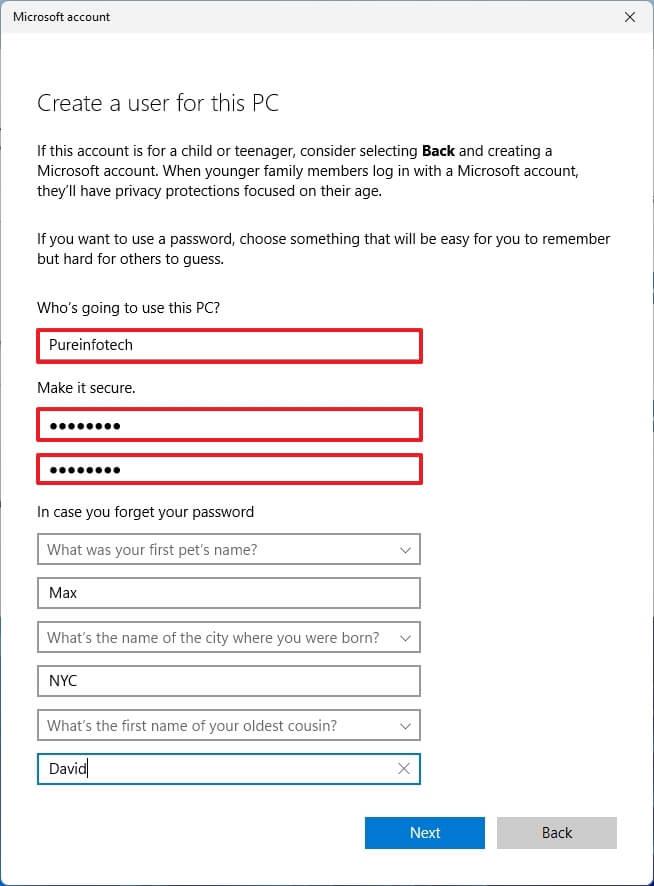
Informazioni sull'account locale di Windows 11
Crea le domande e le risposte di sicurezza per recuperare l'account in caso di smarrimento della password.
Fare clic sul pulsante Avanti .
(Facoltativo) Seleziona l'account appena creato e fai clic sul pulsante Cambia tipo di account .
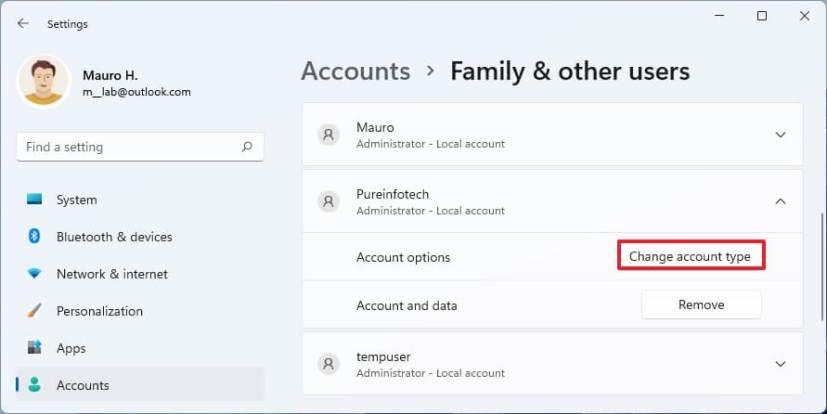
Cambia tipo di account
Utilizza il menu a discesa "Tipo di account" e seleziona l' opzione Amministratore .
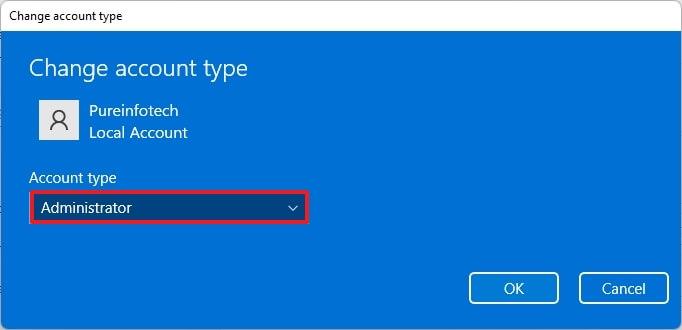
Cambia Standard in Amministratore
Fare clic sul pulsante OK .
Una volta completati i passaggi, il nuovo account verrà visualizzato su Windows 11 e il nuovo utente dovrebbe essere in grado di accedere come utente standard o amministratore, a seconda delle impostazioni del tipo di account.
Crea un account locale tramite il prompt dei comandi su Windows 11
È più veloce creare e gestire un account utilizzando il prompt dei comandi se ti senti a tuo agio nella digitazione dei comandi.
Per creare uno standard locale o un account amministratore su Windows 11 con il prompt dei comandi:
Apri Inizio .
Cerca Prompt dei comandi , fai clic con il pulsante destro del mouse sul risultato in alto e seleziona l' opzione Esegui come amministratore .
Digita il seguente comando per creare un nuovo account e premi Invio :
net user NOME UTENTE PASSWORD /add
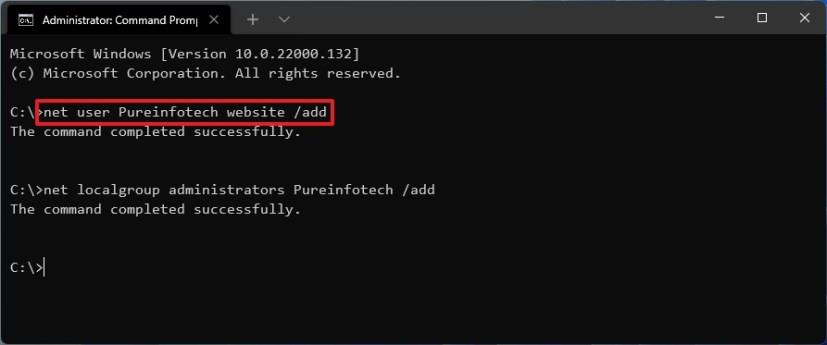
Comando Crea account locale
Nel comando, assicurati di modificare USER-NAME e PASSWORD con le credenziali che desideri utilizzare per il nuovo account utente.
(Facoltativo) Digitare il seguente comando per aggiungere l'account appena creato al gruppo "Amministratori" e premere Invio :
amministratori di net localgroup USER-ACCOUNT /add
Nel comando, assicurati di sostituire USER-ACCOUNT con il nome dell'account che desideri aggiungere al gruppo di amministratori.
Se vuoi testare le nuove modifiche, esci e noterai il nuovo account utente nell'angolo in basso a sinistra dello schermo. Quindi seleziona il nuovo account utente e accedi.
Crea un account locale tramite PowerShell su Windows 11
Per creare un account senza un account Microsoft con PowerShell:
Apri Inizio .
Cerca PowerShell , fai clic con il pulsante destro del mouse sul risultato in alto e seleziona l' opzione Esegui come amministratore .
Digitare il seguente comando per memorizzare temporaneamente la password all'interno di una stringa nella variabile "$Password" e premere Invio :
$Password = Host di lettura -AsSecureString
Digita la password per il nuovo account Windows 11 e premi Invio .
Digita il comando seguente per creare il nuovo account con PowerShell e premi Invio :
New-LocalUser "NEW-ACCOUNT-NAME" -Password $Password -FullName "USER-FULL-NAME" -Descrizione "DESCRIPTION"
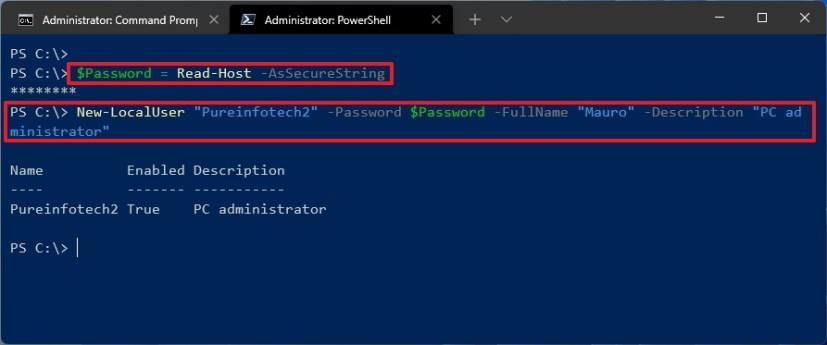
PowerShell crea un account
Nel comando, assicurati di modificare NEW-ACCOUNT-NAME per il nome dell'account e USER-FULL-NAME per il nome completo dell'utente. Inoltre, sostituisci DESCRIZIONE con la descrizione che desideri utilizzare per l'account.
Digita il comando seguente per aggiungere l'account Windows 11 al gruppo di utenti corretto e premi Invio :
Add-LocalGroupMember -Group "Administrators" -Member "NEW-ACCOUNT-NAME"
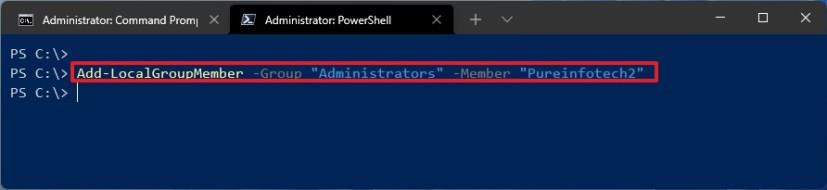
PowerShell cambia il tipo di account
Nel comando, cambia NEW-ACCOUNT-NAME per il nome dell'account. Nel comando precedente, aggiungiamo il nuovo account al gruppo Amministratori , che offre all'utente l'accesso completo al dispositivo. Se desideri che l'utente abbia un accesso limitato, aggiungi l'account al gruppo Utenti , rendendo l'account un "Utente standard".
Una volta completati i passaggi, il nuovo account locale sarà disponibile su Windows 11 con accesso completo utilizzando i privilegi di amministratore.
Ecco come pulire l'installazione di Windows 11 da USB, Media Creation Tool, Ripristina questo PC, montando ISO su SSD o HDD sul tuo laptop o PC desktop.
PowerShell ti consente di modificare rapidamente la password di qualsiasi account locale di Windows 11 con pochi comandi ed ecco come fare.
In Windows 11 o Windows 10, puoi esportare le app installate in un file JSON utilizzando il comando Winget. Puoi anche importare app. Passaggi qui.
Per rimuovere la sezione Consigliati dal menu Start su Windows 11, abilitare la sezione Rimuovi Consigliati dai Criteri di gruppo del menu Start.
Per consentire un file o un'app che è stato bloccato da Microsoft Defender Antivirus, segui questi passaggi in Windows 10.
Windows Terminal 1.6 ha una nuova interfaccia utente delle impostazioni ed ecco come abilitare l'esperienza per modificare le impostazioni senza modificare il file settings.json.
Per aprire una posizione di una cartella da Esplora file nel prompt dei comandi come amministratore, devi modificare il Registro di sistema per aggiungere l'opzione del menu di scelta rapida.
Per correggere l'accesso remoto con un account Microsoft per accedere alla cartella condivisa o al desktop remoto su Windows 11, attenersi alla seguente procedura:
Puoi cancellare il disco rigido e reinstallare Windows 10 in due modi utilizzando l'opzione Ripristina questo PC o l'unità flash USB. Ecco come.
Quando ricevi uno degli errori 0xC1900101 durante l'installazione di Windows 10, di solito significa problemi di driver: ecco come risolvere il problema.
In Windows 10, gli errori 0xC1900200 – 0x20008 e 0xC1900202 – 0x20008 indicano che il tuo PC non soddisfa i requisiti minimi. Controlla la risoluzione del problema
Per consentire l'esecuzione degli script su PowerShell, è necessario modificare i criteri di esecuzione. Il Set-ExecutionPolicy RemoteSigned consente gli script.
Per DISINSTALLARE un DRIVER su Windows 11, utilizzare l'app Impostazioni, il Pannello di controllo o Gestione dispositivi. Ecco le istruzioni per ogni metodo.
Per abilitare la modalità IE su Microsoft Edge, puoi usare le nuove impostazioni di compatibilità o l'Editor criteri di gruppo. Ecco come su Windows 11 o 10.
Se Windows 10 mostra Questi file potrebbero essere dannosi per il tuo computer o non possiamo verificare chi ha creato questo messaggio di file, usa queste correzioni.
Su Windows 11, puoi riportare il classico menu della barra multifunzione in Esplora file, ed ecco come modificando il Registro di sistema.
Windows Terminal ti consente di cambiare il carattere del carattere globalmente e individualmente per ciascuna console, ed ecco come farlo.
Display Driver Uninstaller elimina completamente i driver grafici Nvidia e AMD quando altri falliscono o si desidera un'eliminazione completa su Windows 10.
Macrium Reflect è un ottimo strumento per la clonazione dell'unità, sia che tu stia sostituendo un HDD con un SSD o creando un backup completo. Ecco come usarlo.
Se l'adattatore wireless continua a disconnettersi su Windows 10 e viene visualizzato un triangolo giallo, si tratta di un problema di compatibilità del driver. Ecco la correzione.
Se stai riscontrando errori o crash, segui i passaggi per un ripristino del sistema in Windows 11 per riportare il tuo dispositivo a una versione precedente.
Se stai cercando le migliori alternative a Microsoft Office, ecco 6 soluzioni eccellenti per iniziare.
Questo tutorial ti mostra come creare un
Scopri diversi modi per risolvere un aggiornamento di Windows corrotto se il tuo computer ha problemi dopo aver installato un aggiornamento recente.
Stai faticando a capire come impostare un video come salvaschermo in Windows 11? Ti mostriamo come farlo utilizzando un software gratuito ideale per diversi formati di file video.
Sei infastidito dalla funzione Narratore in Windows 11? Scopri come disattivare la voce del narratore con diversi metodi semplici.
Tentare di gestire più caselle di posta elettronica può essere complicato, soprattutto se hai email importanti in entrambe. Con questi semplici passaggi, imparerai a sincronizzare Microsoft Outlook con Gmail su PC e dispositivi Apple Mac.
Come abilitare o disabilitare il sistema di crittografia dei file su Microsoft Windows. Scopri i diversi metodi per Windows 11.
Se la tua tastiera aggiunge spazi doppi, riavvia il computer e pulisci la tastiera. Poi, controlla le impostazioni della tastiera.
Ti mostriamo come risolvere l


























